win10把users文件夹设为只读造成的问题
更新时间:2024-05-10 08:47:45作者:yang
在使用Win10系统时,有些用户可能会遇到将users文件夹设为只读造成的问题,导致无法正常访问或修改文件的困扰,为了解决这一问题,我们可以通过设置共享文件的只读权限来确保文件的安全性和完整性。接下来我们将介绍如何在Win10系统中设置共享文件的只读权限,以便更好地保护您的数据和文件。
具体方法:
1.在设置共享权限前,先选中需要共享的文件。
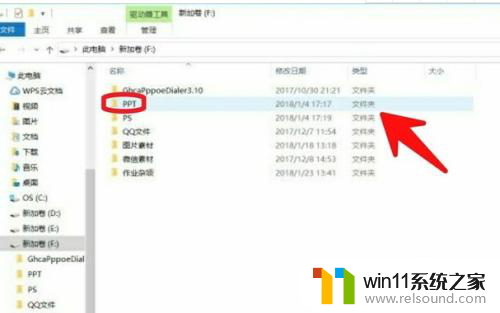
2.单击右键,弹出弹窗后选择“属性”,单击左键。
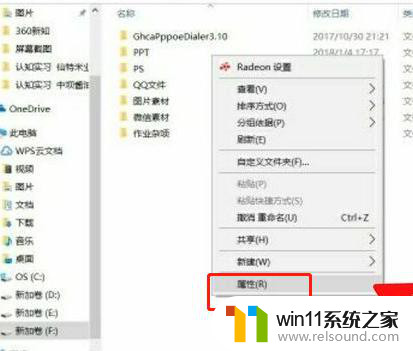
3.属性界面打开后,选择并点击进入“共享”界面。左键单击“高级共享”,进入高级共享界面。

4.在“共享此文件夹”前的方框内打钩,单击“权限”键。进入权限界面。
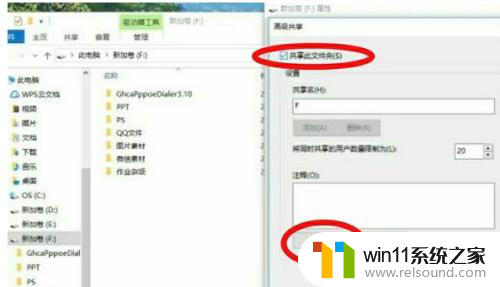
5.进入后,在“更改”处打钩。并点击“确定”,可以设置浏览,也可以更改了。
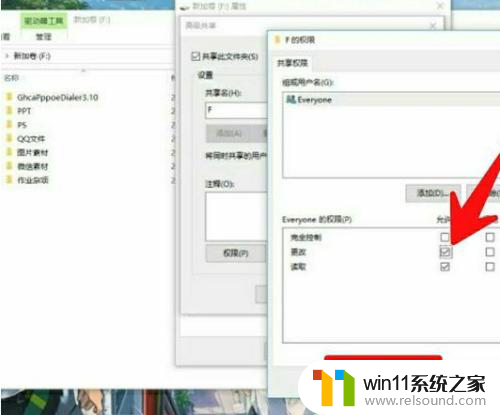
以上就是win10将用户文件夹设为只读所导致的问题的全部内容,对于不清楚的用户,可以参考以上小编的步骤进行操作,希望能对大家有所帮助。















